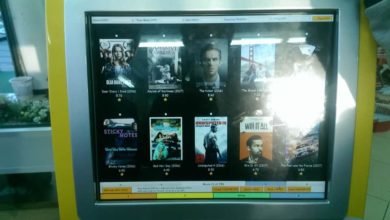Ocurre en más de una ocasión, el disco duro presenta uno o varios fallos y el ordenador no funciona. Aunque en un notable número de ocasiones podemos averiguar en donde radica el problema, no siempre es fácil volver todo al estado anterior al fallo. En muchas ocasiones tenemos que recurrir a ayudas externas, como puede ser encontrar soluciones cuando el pc no reconoce el disco duro.
Son varias las causas que pueden ocasionar el fallo. En ocasiones puede ser un problema de hardware o tener dañado uno de los elementos que conecta el disco duro con la placa base. También puede deberse a un fallo en el sistema operativo. En cualquier caso es conveniente recurrir a programas para diagnosticar el disco duro.
Sea cual sea el motivo que provoca el error en la mayoría de los casos será posible encontrar una solución. El primer paso que se debe efectuar es, tras pulsar el botón de encendido del ordenador, acceder a la BIOS. Ello nos servirá para averiguar si el disco duro aparece en la lista de los elementos que permiten que el equipo se inicie.
¿Qué encontramos en la BIOS?
Las siglas de BIOS se refieren a Basic Input Output System (sistema básico de entrada/salida). Cuando accedemos a ella veremos todo lo que encierra el firmware del equipo. En el mismo instante que se enciende el ordenador, la BIOS entra en acción. Es evidente que forma parte de cualquier ordenador, por lo que no requiere de ningún tipo de instalación.
Aunque lo normal es que el disco duro figure en la BIOS como el primer elemento en el arranque, si se ha efectuado un cambio en la configuración, puede traer consigo que el disco duro no figure como imprescindible, por lo que se niegue su acceso.
En el caso de que disco duro no aparezca en la lista de elementos en la BIOS, habrá que hacer un examen físico del ordenador. Comprobar, como ya hemos apuntado, que no hay ninguna conexión rota entre los elementos conectados a la placa base.
También existe la posibilidad de comprobar si el fallo no está en el propio disco duro. Para ello habrá que extraerlo del ordenador y utilizar un cable USB para conectarlo a otro ordenador. Si continúa sin funcionar, podemos deducir que el fallo se encuentra en esta unidad física. Ello supone que, para seguir disfrutando del ordenador, habrá que cambiar el disco duro y volver a instalar sistema y aplicaciones.
Utilizar Windows para comprobar el funcionamiento del disco
En el caso de que el problema esté en otros aspectos, centrados en configuraciones y archivos, tendríamos también que extraer el disco duro del ordenador y conectarlo a otro equipo tal como hemos explicado anteriormente.
A partir de ahí, habrá que acceder a esa segunda unidad desde Administración de discos. En este apartado podremos comprobar si presenta algún fallo. Para ello hacemos lo siguiente en Windows 10:
- Accedemos dentro del menú Configuraciones, en la sección de Aplicaciones, a Herramientas administrativas -> Administración de equipos.
- Se abrirá un ventana con tres columnas. En la columna de la izquierda pulsamos sobre Almacenamiento -> Administración de discos.
- Solo tenemos que seleccionar, en la zona central, el disco del que queremos ver la información. En el caso de que se muestre algún error, tendremos que recurrir a alguna herramienta para proceder a la recuperación. Podemos, por ejemplo, probar con chkdsk / r [letra de unidad], y esperar a que finalice el proceso de corrección
Tras finalizar el proceso indicado anteriormente, debemos volver a conectar el disco en el ordenador en el que se mostraban los fallos. Si el ordenador ya arranca sin problemas, ya no tendremos que hacer nada. En el caso de que el fallo persista, lo mejor es recurrir a un experto con el fin de solucionarlo.